Благодаря смартфонам на базе андроид, поддерживать связь с семьей и друзьями стало легче.
Тем не менее, нам могут звонить не только те, кого мы любим и уважаем. Иногда это спамеры, иногда незнакомцы, иногда телемаркетеры и прочие нежелательные субъекты. Вы не должны страдать от них!
Из этой инструкции вы узнаете, как блокировать номера на Android-телефонах.
Как заблокировать номер встроенными средствами блокировки
В большинстве Android-телефонав предустановлены средства для блокировки. Общего подхода к ним нет, и производители часто сами встраивают эту функцию в свои оболочки.
Поэтому процедура отличается для каждого устройства. Мы наметим для вас общую инструкцию по использованию этой функции.
Как заблокировать номер на чистом Андроиде

У вас Nexus 6P или Nexus 5X с оригинальным андроидом? Для вас есть два способа блокировки – открой приложение для звонков и перейдите во вкладку с последними звонками. Зажмите номер и выберите Блокировать.
Второй метод заключается в следующем – откройте приложение для звонков и выберите меню с тремя точками в правом верхнем углу, затем Настройки. Найдите Блокировку звонков и добавьте нежелательный номер.
Как заблокировать номер через оператора
Блокировка смартфоном может не подойти, если вы часто меняете устройства. Для этого понадобится систематичный подход.
Некоторые компании позволяют блокировать номера на уровне мобильного оператора. Чтобы узнать, поддерживает ли ваш пакет такую функцию – свяжитесь с оператором.
Как заблокировать номер на смартфоне Samsung

Samsung является самым крупным производителем смартфонов на базе Андроид. Ниже инструкция как блокировать номера на этих телефонах:
- Откройте приложение для звонков.
- Выберите номер, который вы хотите заблокировать, и выберите Подробнее (иконка в правом верхнем углу).
- Выберите Добавить в черный список.
- Чтобы удалить номер и для других настроек, перейдите в Настройки > Настройки звонков > Все звонки > Блокировка
Как заблокировать номер на смартфоне LG

Здесь потребуется совершить почти те же шаги:
- Откройте приложение для звонков.
- Нажмите Подробнее (иконка в правом верхнем углу).
- Выберите Настройки звонков.
- Выберите Добавить в черный список.
- Нажмите кнопку «+» и добавьте номер.
Как заблокировать номер на смартфоне HTC

- Откройте приложение для звонков.
- Нажмите и удерживайте номер.
- Выберите Заблокировать контакт.
- Нажмите «ОК».
- Телефон можно убрать из черного списка в приложении People.
Сторонние приложения для блокировки номеров
Если в Вашем смартфоне на базе андроид нет встроенной функции блокировки, можно скачать приложение для блокировки в Google Play. Стоит отдельно упомянуть следующие: Mr. Number, Call Blocker и Calls Blacklist.
Mr. Number
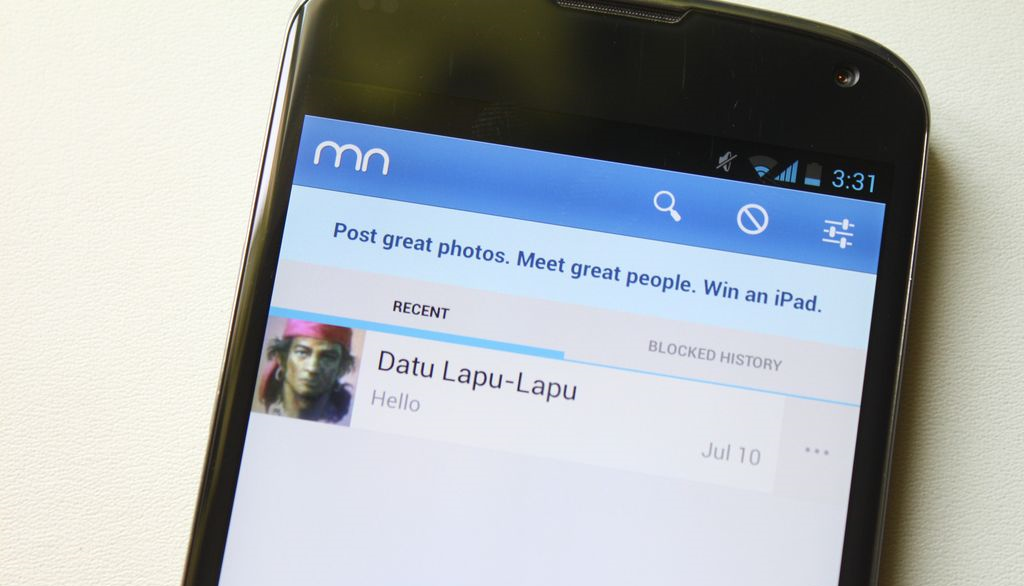
Приложение Mr. Number позволяет блокировать нежелательные номера, и в нем нет рекламы. Оно также защищает от спама, может отключать звук для отдельных контактов и даже сделать телефон недоступным для всего мира.
Вот приблизительная инструкция по использованию Mr. Number:
1. Скачайте, установите и запустите приложение Mr. Number. Нажмите ОК для продолжения. 2. Выберите вашу страну и введите ваш номер. Нажмите ОК для продолжения. 3. Чтобы начать блокировку контактов, нажмите «Нет» или значок блокировки в правом верхнем углу экрана, где вы сможете редактировать черный список.
Здесь есть три вкладки: Положить трубку, Голосовая почта и Исключения.
При внесении контакта в список Положить трубку, ваш телефон будет автоматически скидывать трубку, когда этот контакт будет вам звонить.
Абоненты, внесенные во вкладку Голосовой почты смогут только оставлять вам голосовые сообщения. Добавить номера можно разными способами.
1. Спам 2. Все приватные/заблокированные номера 3. Выбрать из недавних звонков или смс 4. Ввести номер 5. Выбрать номер из записной книжки 6. Все номера, не содержащиеся в записной книжке 7. Все номера, начинающиеся с… 8. Все номера в записной книжке 9. Все номера
Вкладка Исключения содержит контакты, которые не будут блокированы. Так что если вы хотите оставаться на связи с семьей и друзьями, и чтобы при этом вам не звонили спамеры, добавьте разрешенные номера в Исключения.
Вы можете блокировать контакты с основного экрана приложения. Перейдите во вкладку Журнал звонков, которая показывает историю звонков и смс, нажмите кнопку Меню у нежелательного номера и выберите Блокировать номер.
Появится всплывающее окно, спрашивающее хотите ли вы заблокировать контакт или перенаправить его в голосовую почту. Его также можно пометить как спам и добавить собственный комментарий.
При каждой блокировке будет появляться уведомление. В приложении также можно посмотреть историю заблокированных звонков в соответствующей вкладке.
Call Blocker
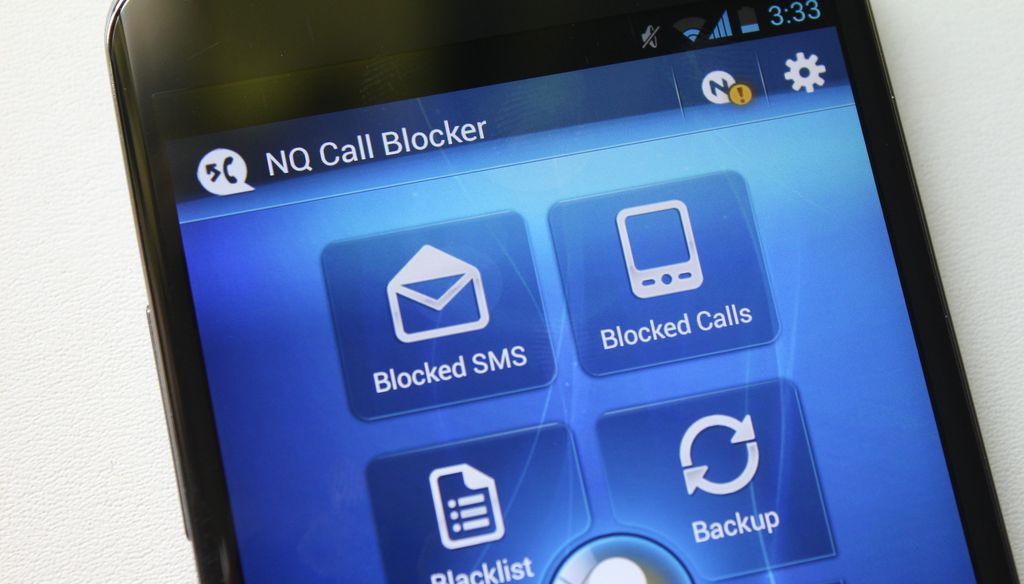
Другое удобное приложение – Call Blocker. В нем можно отключить рекламу, если купить премиум-версию (к ней также прилагаются такие дополнительные функции, как безопасное хранение ваших смс и журнала звонков на сервере).
Вот приблизительная инструкция как пользоваться Call Blocker:
1. Скачайте, установите и запустите приложение Call Blocker. Нажмите Согласен для продолжения. 2. Зайдите в главное меню и нажмите Заблокированные номера 3. Нажмите кнопку добавления. 4. На экране будут отображены белый и черный списки. Нажмите Добавить номер, чтобы добавить контакт. Номер можно добавлять из контактов, журнала звонков, СМС, или ввести номер самостоятельно.
Calls Blacklist
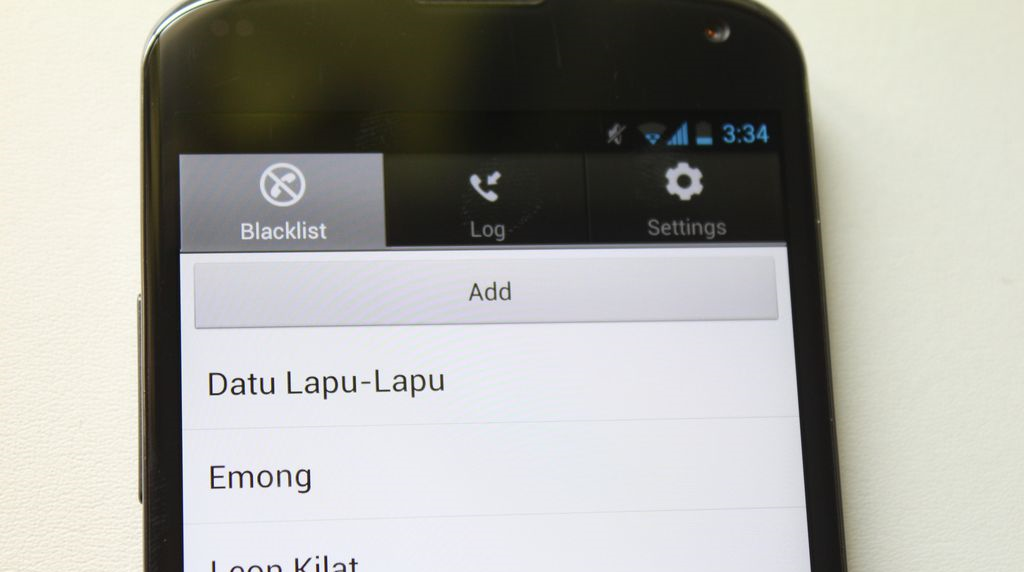
Напоследок, очень простое приложение Calls Blacklist. В нем есть реклама, но её можно отключить, купив премиум-версию за 3$.
Чтобы блокировать номера, просто включите приложение и добавьте номер в Черный список. Вы можете добавить номер в контактах, журнале звонков или ввести его.
В заключении
Как часто вам звонят нежелательные номера на ваш андроид-телефон? Как вы их блокируете? Поделитесь своими мыслями и опытом в комментариях.








